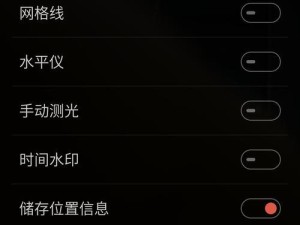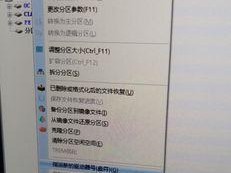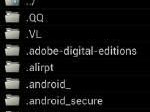在电脑操作系统的安装过程中,常见的方式是使用U盘进行安装。然而,对于一些老旧的电脑或者一些用户来说,他们可能并没有可用的U盘。而此时,光驱就成为了一种非常实用的工具,可以用于安装操作系统。本文将为大家介绍如何使用光驱来安装Windows8系统。
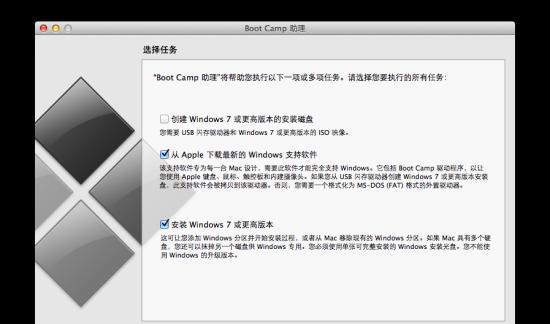
准备工作
1.确保你的电脑配备了可读取光盘的光驱设备;
2.下载并准备好Windows8系统的安装光盘;

3.关闭电脑,并确保光驱设备已经连接到电脑。
设置启动顺序
1.打开电脑,并按下开机键,进入BIOS设置界面;
2.在启动选项中找到"Boot"或"启动顺序";
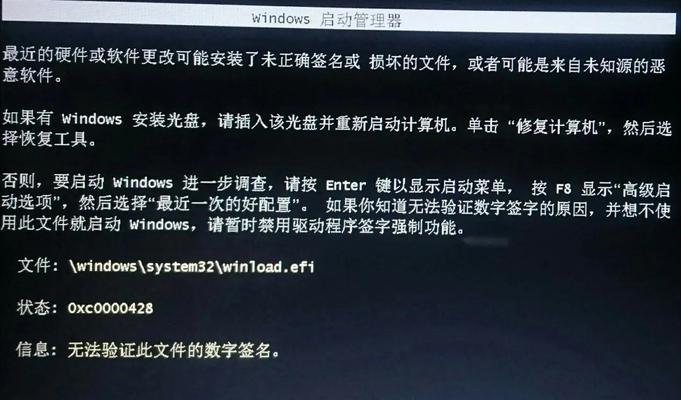
3.将光驱设备调整到第一启动项;
4.保存设置并退出BIOS设置界面。
插入安装光盘
1.关闭电脑,并确保光驱已插入光盘;
2.打开电脑,并按下开机键,系统将自动从光盘启动。
开始安装
1.电脑启动后,系统将进入Windows8安装界面;
2.根据提示选择语言、时间和货币格式等选项;
3.点击"下一步",进入安装类型选择界面;
4.选择“自定义”,进行高级安装。
分区与格式化
1.在分区选择界面,点击“新建”来创建新的分区;
2.根据需要设置分区大小,并点击“应用”;
3.重复以上步骤,直到所有分区设置完成;
4.选择需要安装系统的分区,并点击“下一步”。
系统安装
1.安装程序将开始复制文件到硬盘中;
2.等待文件复制完成后,系统将自动重新启动电脑;
3.重启后,系统将继续进行安装过程,并会要求你填写相关信息;
4.按照提示进行设置,直到安装完成。
安装驱动和更新
1.安装完成后,登录到Windows8系统;
2.连接网络,并下载并安装最新的驱动程序;
3.打开WindowsUpdate,更新系统至最新版本;
4.安装所需的软件和应用程序。
设置个人偏好
1.进入系统设置界面,对桌面、个性化设置进行调整;
2.安装所需的软件和应用程序;
3.设置网络连接和账户;
4.完成个人偏好设置。
备份系统
1.安装完成后,建议立即备份系统;
2.使用系统自带的备份工具或第三方软件进行系统备份;
3.将备份保存到其他设备或云存储中。
常见问题及解决方法
1.如果安装过程中出现错误或异常,可以尝试重新启动电脑并重新安装;
2.如果无法正常启动系统,可以尝试进入安全模式进行修复;
3.如果遇到其他问题,可以参考Windows8系统的官方文档或向相关论坛寻求帮助。
结尾
通过光驱安装Windows8系统相比使用U盘来说,更适合一些没有可用U盘的用户或老旧电脑。按照本文所述的步骤进行操作,你将能够轻松地完成Windows8系统的安装,并享受到系统带来的各种功能和便利。祝你顺利安装并使用Windows8系统!